电脑虚拟键盘怎么调出来 电脑虚拟键盘如何打开
更新时间:2024-01-29 17:52:45作者:run
当电脑外接的键盘设备出现失灵无法正常输入时,我们可以调出系统自带的虚拟键盘来输入,今天小编教大家电脑虚拟键盘怎么调出来,操作很简单,大家跟着我的方法来操作吧。
具体方法:
方法一:
1.在键盘上按下【win】键,进入开始界面,点击【设置】。
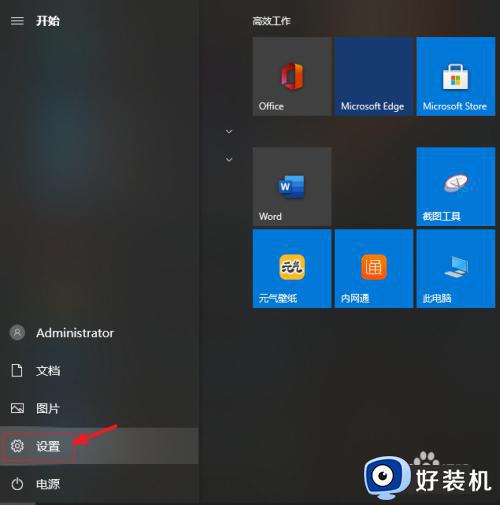
2.在设置界面中选择【轻松使用】。
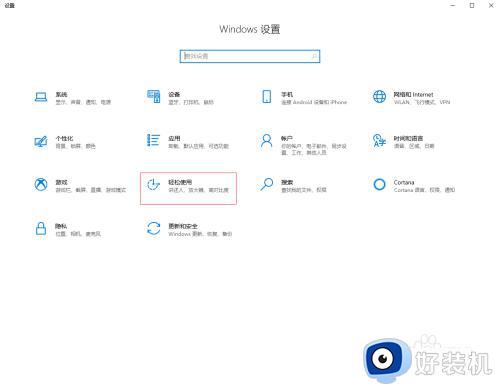
3.在左侧下拉找到并点击【键盘】,然后在右侧打开【使用屏幕键盘】即可调出软键盘使用了。
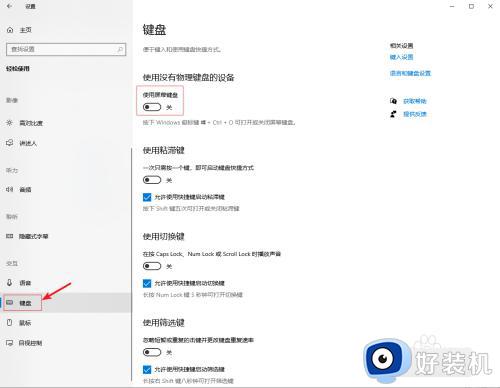
方法二:
在键盘上按下【win+Ctrl+O】组合键直接调出软键盘。
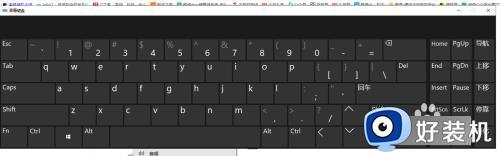
以上就是关于小编告诉大家的电脑虚拟键盘打开操作方法的全部内容,还有不懂得用户就可以根据小编的方法来操作吧,希望能够帮助到大家。
电脑虚拟键盘怎么调出来 电脑虚拟键盘如何打开相关教程
- windows调出虚拟键盘快捷键是什么 快速调出windows虚拟键盘的三种方法
- 电脑虚拟键盘怎么打开 电脑虚拟键盘调出来的方法
- windows调出虚拟键盘快捷键是什么 电脑windows调出虚拟键盘的两种方法
- 电脑虚拟键盘怎么调出来 电脑的虚拟键盘在哪里打开
- 如何打开电脑小键盘 电脑小键盘如何调出来
- 虚拟机u盘启动怎么设置 虚拟机里如何选择u盘启动
- 仙剑98版怎么开虚拟摇杆 仙剑98版如何调出虚拟摇杆
- 电脑中的虚拟光驱不能用怎么回事 虚拟光驱不能用的解决步骤
- 苹果电脑怎么开启虚拟化模式 苹果电脑开启vt虚拟化怎么操作
- 电脑虚拟化怎么打开 电脑怎么开启虚拟化支持
- 电脑无法播放mp4视频怎么办 电脑播放不了mp4格式视频如何解决
- 电脑文件如何彻底删除干净 电脑怎样彻底删除文件
- 电脑文件如何传到手机上面 怎么将电脑上的文件传到手机
- 电脑嗡嗡响声音很大怎么办 音箱电流声怎么消除嗡嗡声
- 电脑我的世界怎么下载?我的世界电脑版下载教程
- 电脑无法打开网页但是网络能用怎么回事 电脑有网但是打不开网页如何解决
电脑常见问题推荐
- 1 b660支持多少内存频率 b660主板支持内存频率多少
- 2 alt+tab不能直接切换怎么办 Alt+Tab不能正常切换窗口如何解决
- 3 vep格式用什么播放器 vep格式视频文件用什么软件打开
- 4 cad2022安装激活教程 cad2022如何安装并激活
- 5 电脑蓝屏无法正常启动怎么恢复?电脑蓝屏不能正常启动如何解决
- 6 nvidia geforce exerience出错怎么办 英伟达geforce experience错误代码如何解决
- 7 电脑为什么会自动安装一些垃圾软件 如何防止电脑自动安装流氓软件
- 8 creo3.0安装教程 creo3.0如何安装
- 9 cad左键选择不是矩形怎么办 CAD选择框不是矩形的解决方法
- 10 spooler服务自动关闭怎么办 Print Spooler服务总是自动停止如何处理
